 tutorial komputer
tutorial komputer
 Penyelesaian masalah
Penyelesaian masalah
 Bagaimana untuk membetulkan tidak boleh menambah akaun Microsoft pada akaun tempatan sedia ada?
Bagaimana untuk membetulkan tidak boleh menambah akaun Microsoft pada akaun tempatan sedia ada?
Bagaimana untuk membetulkan tidak boleh menambah akaun Microsoft pada akaun tempatan sedia ada?
Jika Windows tidak membenarkan anda menambah akaun Microsoft pada akaun setempat anda yang sedia ada, perkara sedemikian mungkin menjadi sangat menyusahkan. Tanpa ini, menjadi mustahil untuk menyegerakkan tetapan atau mengakses beberapa perkhidmatan dalam talian.
Pepijat hampir selalu menghalang pemautan antara dua akaun dan menghalang orang daripada menggunakan apl seperti OneDrive, Microsoft Store atau mana-mana fungsi lain yang disambungkan dengan Akaun Microsoft mereka. Bagi sesetengah orang, pilihan untuk menambah akaun boleh dilumpuhkan sepenuhnya, manakala bagi yang lain, tetingkap kosong mungkin muncul sebaliknya.
Jika anda tidak boleh menambah akaun Microsoft pada akaun setempat, mungkin terdapat banyak sebab untuk itu. Yang paling biasa ialah akaun setempat tidak mempunyai kebenaran atau tetapan untuk membenarkan sistem beralih kepada akaun Microsoft.
Kedua, ia juga mungkin disebabkan oleh beberapa profil pengguna yang rosak atau tetapan sistem yang menghalang proses. Sebab lain mungkin berkaitan dengan sambungan internet yang lemah atau tidak konsisten, kerana Microsoft memerlukan semakan dalam talian untuk meneruskan. Antivirus pihak ketiga atau gangguan firewall mungkin berlaku kadangkala.
Membetulkan ralat ini pada asasnya mengenai penyelesaian masalah puncanya. Beberapa pembetulan mungkin termasuk:
- Mengesahkan sambungan Internet anda untuk memastikan ia stabil dan aktif.
- Menyemak tetapan sistem untuk mengesahkan bahawa pilihan pemautan akaun didayakan.
- Menyelesaikan kemungkinan konflik yang disebabkan oleh perisian pihak ketiga dengan melumpuhkannya buat sementara waktu semasa proses persediaan akaun.
- Memastikan akaun setempat tidak rosak, yang mungkin memerlukan pembuatan profil baharu atau pembaikan yang sedia ada.
Jika penyelesaian masalah manual terasa sukar, menggunakan alat automatik seperti FortectMesin Basuh Mac X9 Pembaikan PC boleh membantu menyelesaikan isu asas Windows, menjadikannya lebih mudah untuk menambahkan akaun Microsoft pada anda akaun tempatan dengan lancar.

Betulkan 1. Tambah melalui Maklumat Anda
Cara paling mudah untuk melampirkan akaun Microsoft anda adalah melalui bahagian Maklumat anda dalam Tetapan Windows. Ini memastikan bahawa proses persediaan akaun disepadukan terus dengan profil pengguna anda.
- Klik kanan pada Mula dan pilih Tetapan.
- Pergi ke Akaun dan klik pada Maklumat anda.
- Klik Log masuk dengan akaun Microsoft sebaliknya.
- Masukkan kelayakan akaun Microsoft anda dan ikuti gesaan untuk melengkapkan persediaan.

Betulkan 2. Tambah melalui Akaun Pengguna
Jika apl Tetapan tidak berfungsi, menggunakan alat Akaun Pengguna akan menyediakan laluan lain untuk menambah akaun Microsoft.
- Dalam carian Windows, taip netplwiz dan tekan Enter.
- Dalam tetingkap Akaun Pengguna, klik Tambah.
- Pilih Log masuk tanpa akaun Microsoft dan kemudian tambah akaun yang anda inginkan.
- Ikuti gesaan untuk memautkan akaun Microsoft anda ke profil sedia ada anda.

Betulkan 3. Kemas Kini Windows
Pasang kemas kini Windows terbaharu untuk memastikan semua bas terbaharu diseterika.
- Taip Kemas kini dalam carian Windows dan tekan Enter.
- Jika kemas kini tersedia, klik Pasang kemas kini.
- Jika tidak, klik Semak kemas kini.
- Jika kemas kini pilihan tersedia, pasangkannya juga.
- Apabila semua proses kemas kini selesai, mulakan semula komputer anda.

Betulkan 4. Gunakan But Bersih
- Taip msconfig dalam carian Windows dan tekan Enter.
- Pergi ke tab Perkhidmatan.
- Tandakan Sembunyikan semua perkhidmatan Microsoft dan pilih Lumpuhkan semua.
- Pergi ke tab Permulaan dan klik Buka Pengurus Tugas.
- Dalam Pengurus Tugas, klik kanan pada setiap item dan pilih Lumpuhkan, kemudian tutup Pengurus Tugas.
- Pergi ke tab But dan tandakan But Selamat.
- Klik Guna dan OK, dan mulakan semula komputer anda.
- Untuk mengetahui apl yang menyebabkan konflik, dayakan setiap satu daripada proses (atau lakukannya dalam kumpulan), mulakan semula, dan lihat jika masalah berterusan. Ulang sehingga anda menemui apl yang rosak, kemudian sama ada kemas kini atau nyahpasang apl itu.
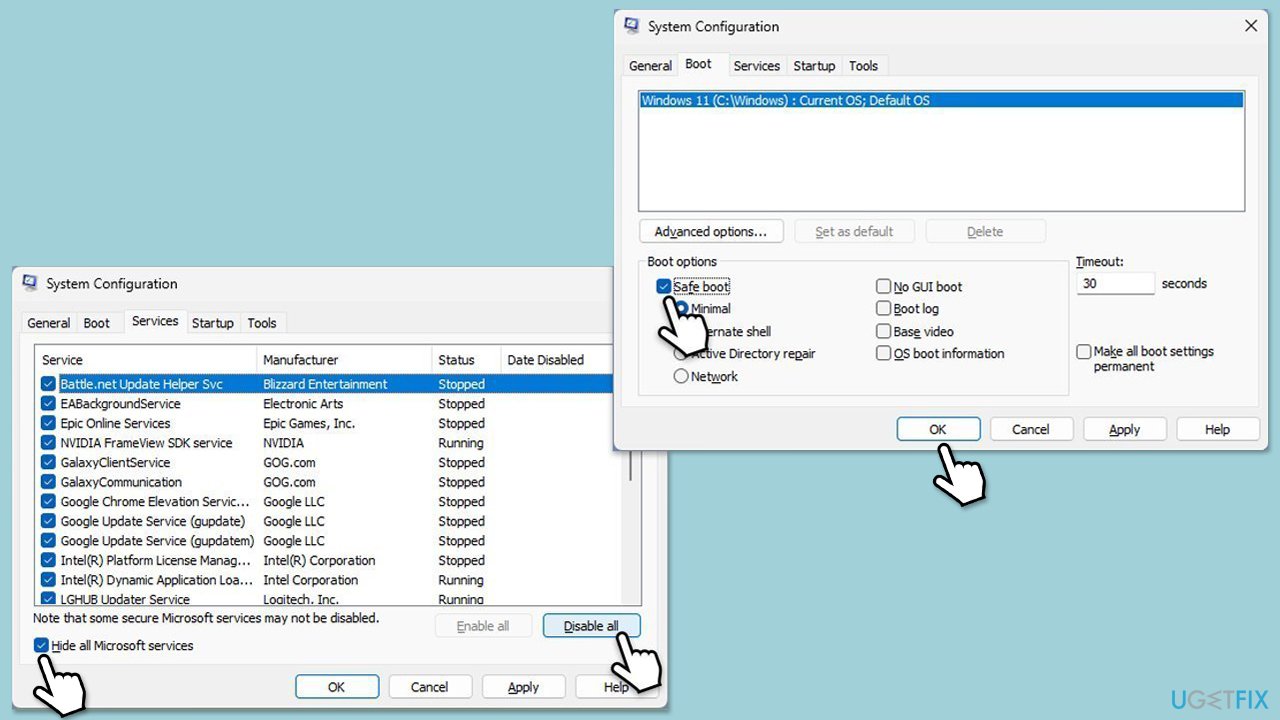
Betulkan 5. Buat akaun pengguna baharu
Jika akaun setempat sedia ada anda rosak, membuat akaun pengguna baharu boleh menyelesaikan isu tersebut. Sebelum meneruskan, sandarkan profil pengguna anda untuk mengekalkan fail dan tetapan penting.
- Buka File Explorer (Win E) dan navigasi ke lokasi berikut:
C:Users[YourUsername] . - Salin Dokumen, Desktop, Muat Turun, dan folder penting anda yang lain ke lokasi yang selamat, seperti pemacu luaran atau OneDrive.
- Buka Windows Tetapan.
- Pergi ke Akaun kemudian Keluarga/Keluarga & pengguna lain.
- Di bawah Pengguna lain, klik Tambah akaun/Tambah orang lain pada PC ini.
- Ikuti gesaan untuk membuat akaun pengguna baharu. Jika anda tidak mempunyai butiran akaun Microsoft, anda boleh memilih Saya tidak mempunyai maklumat log masuk orang ini diikuti dengan Tambah pengguna tanpa akaun Microsoft.
- Tetapkan nama pengguna dan kata laluan untuk akaun baharu dan lengkapkan persediaan.
- Log keluar daripada akaun semasa anda dan log masuk ke akaun baharu.

Betulkan 6. Baiki-pasang Windows
Jika tiada kaedah di atas berfungsi, melakukan pemasangan pembaikan Windows boleh menyelesaikan isu peringkat sistem yang lebih mendalam tanpa menjejaskan fail dan apl peribadi anda.
- Lawati tapak web rasmi Microsoft dan muat turun media pemasangan Windows 10 (versi Windows 11).
- Klik dua kali pada pemasang, pilih Ya apabila UAC muncul dan bersetuju menerima terma.
- Pilih fail ISO dan klik Seterusnya, kemudian ikut arahan untuk menyelesaikan proses.
- Klik kanan pada ISO dan klik Mount.
- Buka lokasi ISO, klik kanan padanya dan pilih Lekapkan.
- Lancarkan pemasang.
- Pilih Naik taraf PC ini sekarang dan klik Seterusnya.
- Windows akan mula memuat turun fail yang diperlukan.
- Setuju dengan syarat sekali lagi dan klik Seterusnya.
- Sebelum memasang, pastikan anda berpuas hati dengan pilihan anda (jika tidak, anda boleh mengklik pilihan Tukar apa yang perlu disimpan).
- Akhir sekali, klik Pasang untuk memulakan proses naik taraf.

Betulkan 7. Dayakan dasar log masuk akaun Microsoft
Jika komputer anda diurus oleh organisasi atau tetapan tertentu diubah, dasar log masuk akaun Microsoft mungkin dilumpuhkan.
- Taip Dasar Kumpulan dalam carian Windows dan tekan Enter.
- Navigasi ke lokasi berikut:
Konfigurasi Komputer > Tetapan Windows > Tetapan Keselamatan > Dasar Tempatan > Pilihan Keselamatan - Cari Akaun: Sekat akaun Microsoft dan tetapkannya kepada Disbled.
- Mulakan semula sistem anda dan cuba lagi.

Atas ialah kandungan terperinci Bagaimana untuk membetulkan tidak boleh menambah akaun Microsoft pada akaun tempatan sedia ada?. Untuk maklumat lanjut, sila ikut artikel berkaitan lain di laman web China PHP!

Alat AI Hot

Undresser.AI Undress
Apl berkuasa AI untuk mencipta foto bogel yang realistik

AI Clothes Remover
Alat AI dalam talian untuk mengeluarkan pakaian daripada foto.

Undress AI Tool
Gambar buka pakaian secara percuma

Clothoff.io
Penyingkiran pakaian AI

Video Face Swap
Tukar muka dalam mana-mana video dengan mudah menggunakan alat tukar muka AI percuma kami!

Artikel Panas

Alat panas

Notepad++7.3.1
Editor kod yang mudah digunakan dan percuma

SublimeText3 versi Cina
Versi Cina, sangat mudah digunakan

Hantar Studio 13.0.1
Persekitaran pembangunan bersepadu PHP yang berkuasa

Dreamweaver CS6
Alat pembangunan web visual

SublimeText3 versi Mac
Perisian penyuntingan kod peringkat Tuhan (SublimeText3)

Topik panas
 1672
1672
 14
14
 1428
1428
 52
52
 1332
1332
 25
25
 1276
1276
 29
29
 1256
1256
 24
24
 Bagaimana untuk memperbaiki KB5055612 gagal dipasang di Windows 10?
Apr 15, 2025 pm 10:00 PM
Bagaimana untuk memperbaiki KB5055612 gagal dipasang di Windows 10?
Apr 15, 2025 pm 10:00 PM
Kemas kini Windows adalah bahagian penting dalam menjaga sistem operasi stabil, selamat, dan serasi dengan perisian atau perkakasan baru. Mereka dikeluarkan secara tetap b
 Bekerja! Betulkan Skrol Elder IV: Oblivion Remastered Crashing
Apr 24, 2025 pm 08:06 PM
Bekerja! Betulkan Skrol Elder IV: Oblivion Remastered Crashing
Apr 24, 2025 pm 08:06 PM
Menyelesaikan masalah Elder Scrolls IV: Oblivion Remastered Pelancaran dan Isu Prestasi Mengalami kemalangan, skrin hitam, atau memuatkan masalah dengan Elder Scrolls IV: Oblivion Remastered? Panduan ini menyediakan penyelesaian kepada isu teknikal yang biasa.
 Clair Obscur: Ekspedisi 33 UE-Sandfall Game Crash? 3 cara!
Apr 25, 2025 pm 08:02 PM
Clair Obscur: Ekspedisi 33 UE-Sandfall Game Crash? 3 cara!
Apr 25, 2025 pm 08:02 PM
Selesaikan masalah kemalangan permainan UE-Sandfall di "Clair Obscur: Ekspedisi 33" "Clair Obscur: Ekspedisi 33" telah dijangkakan secara meluas oleh pemain selepas pembebasannya, tetapi ramai pemain menghadapi kesilapan UE-Sandfall yang terhempas dan ditutup ketika memulakan permainan. Artikel ini menyediakan tiga penyelesaian untuk membantu anda melicinkan permainan. Kaedah 1: Tukar pilihan permulaan Tukar pilihan permulaan Steam untuk menyesuaikan prestasi permainan dan tetapan grafik. Cuba tetapkan pilihan permulaan kepada "-dx11". Langkah 1: Buka perpustakaan Steam, cari permainan, dan klik kanan untuk memilih "Properties". Langkah 2: Di bawah tab Umum, cari bahagian Pilihan Permulaan.
 Pengawal Ekspedisi Clair Obscur 33 Tidak Bekerja di PC: Tetap
Apr 25, 2025 pm 06:01 PM
Pengawal Ekspedisi Clair Obscur 33 Tidak Bekerja di PC: Tetap
Apr 25, 2025 pm 06:01 PM
Selesaikan masalah kegagalan versi PC "Clair Obscur: Ekspedisi 33" Pernahkah anda menghadapi masalah bahawa versi PC dari pengawal "Clair Obscur: Expedition 33" tidak berfungsi dengan betul? Jangan risau, anda tidak bersendirian! Artikel ini akan memberi anda pelbagai penyelesaian yang berkesan. "Clair Obscur: Ekspedisi 33" telah dilancarkan di platform PlayStation 5, Windows dan Xbox Series X/S. Permainan ini adalah RPG berasaskan giliran yang menekankan masa yang tepat. Keistimewaannya adalah perpaduan sempurna tindak balas strategik dan cepat. Operasi yang lancar
 Windows 11 KB5055528: Apa Yang Baru & Bagaimana jika ia gagal dipasang
Apr 16, 2025 pm 08:09 PM
Windows 11 KB5055528: Apa Yang Baru & Bagaimana jika ia gagal dipasang
Apr 16, 2025 pm 08:09 PM
Windows 11 KB5055528 (Dikeluarkan pada 8 April 2025) Kemas kini penjelasan dan penyelesaian masalah terperinci Untuk pengguna Windows 11 23H2, Microsoft mengeluarkan kemas kini KB50555528 pada 8 April 2025. Artikel ini menerangkan penambahbaikan kepada kemas kini ini dan menyediakan penyelesaian kepada kegagalan pemasangan. Kandungan Kemas Kini KB5055528: Kemas kini ini membawa banyak penambahbaikan dan ciri baru kepada pengguna Windows 11 23H2: Fail Explorer: Peningkatan teks yang lebih baik dan akses yang lebih baik ke dialog pembukaan/simpan fail dan salinan dialog. Halaman Tetapan: Menambah fungsi "Kad Teratas" untuk melihat pemproses, memori, penyimpanan dan G dengan cepat
 The Elder Scrolls IV: Oblivion Remastered Fatal Ralat, Pantas
Apr 25, 2025 pm 08:05 PM
The Elder Scrolls IV: Oblivion Remastered Fatal Ralat, Pantas
Apr 25, 2025 pm 08:05 PM
Menyelesaikan Elder Scrolls IV: Oblivion Remastered Isu -isu yang terhempas The Elder Scrolls IV: Oblivion Remastered, yang dikeluarkan 22 April 2025, untuk PS5, Xbox Series X/S, dan Windows, menawarkan visual yang menakjubkan dan permainan yang lebih baik. Walau bagaimanapun, beberapa pemain mengalami
 Ralat 0x80070643 Selepas Windows 10 KB5057589, Belajar Keperluan
Apr 16, 2025 pm 08:05 PM
Ralat 0x80070643 Selepas Windows 10 KB5057589, Belajar Keperluan
Apr 16, 2025 pm 08:05 PM
Microsoft's Windows 10 Winre Update Glitch: Ralat 0x80070643 dijelaskan Lebih setahun kemudian, Microsoft masih bergelut dengan isu kemas kini Winre. Kemas kini Windows 10 KB5057589 baru -baru ini telah membawa ralat 0x80070643 ke cahaya. Artikel ini meneroka
 Diselesaikan! Betulkan Oblivion Remastered dari Ralat Memori Video
Apr 24, 2025 pm 08:11 PM
Diselesaikan! Betulkan Oblivion Remastered dari Ralat Memori Video
Apr 24, 2025 pm 08:11 PM
"Oblivion remastered keluar dari memori video yang cuba memperuntukkan kesilapan tekstur" adalah masalah yang mengecewakan yang menghalang pemain daripada menikmati permainan. Panduan ini menyediakan penyelesaian mudah untuk menyelesaikan masalah ini. Ralat ini boleh berlaku



